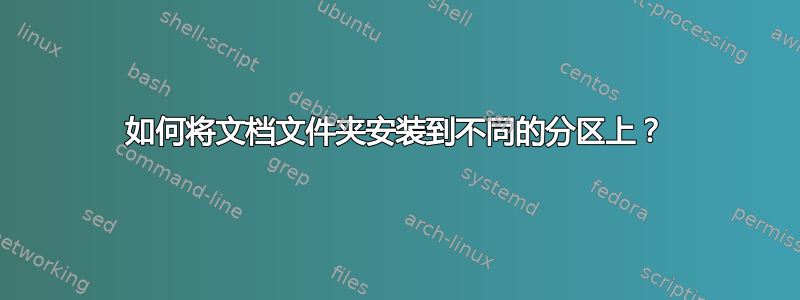
我是 Unity 新手,正在尝试通过将文档、图片、视频等文件夹设置到存储分区而不是主文件夹中来协调 Windows 和 Ubuntu 之间的双启动。我将这一行添加到我的 fstab 中
# storage mount
UUID=66E53AEC54455DB2 /media/storage/ ntfs-3g auto,user,rw 0 0
重新启动,然后像这样配置我的子文件夹:
# This file is written by xdg-user-dirs-update
# If you want to change or add directories, just edit the line you're
# interested in. All local changes will be retained on the next run
# Format is XDG_xxx_DIR="$HOME/yyy", where yyy is a shell-escaped
# homedir-relative path, or XDG_xxx_DIR="/yyy", where /yyy is an
# absolute path. No other format is supported.
#
XDG_DESKTOP_DIR="$HOME/Desktop"
XDG_TEMPLATES_DIR="$HOME/Templates"
XDG_DOWNLOAD_DIR="/media/storage/Downloads"
XDG_PUBLICSHARE_DIR="$HOME/Public"
XDG_DOCUMENTS_DIR="/media/storage/Documents"
XDG_MUSIC_DIR="/media/storage/Music"
XDG_PICTURES_DIR="/media/storage/Pictures"
XDG_VIDEOS_DIR="/media/storage/Videos"
再次重新启动,但这没有奏效。我可以从文件系统访问 media/storage/Documents,但当我转到 places 下的 documents 时,它仍然位于错误的驱动器上。除非我直接将我保存的内容放在那里,否则它不会出现在存储分区上,而且我放在存储分区中的所有内容都不会出现在 places 下的 documents 文件夹中。
答案1
在 Ubuntu 安装过程中,您可以更改文件夹的挂载长度。备份 Ubuntu 分区上的所有信息,然后启动安装光盘。当系统提示您放置 Ubuntu 的位置时,选择“其他”以调出高级分区编辑器。将挂载点设置为 /,即您当前安装的 Ubuntu。然后选择存储驱动器并将挂载点设置为 /home/username/Documents、/home/username/Pictures 等,将 username 替换为您的用户名。
答案2
我按照以下步骤在另一个 NTFS 分区中安装 /home,并且已经运行了一个月。
我有一个用于 Windows 数据的 NTFS 分区(/sda6就我而言,但您必须使用自己的分区名称)。请注意,此分区不能包含 Windows 操作系统,并且您必须已ntfs-3g安装。
我将此分区安装在/media(但如果您愿意,也可以使用它/mnt):
sudo mkdir /media/whome sudo mount /dev/sda6 /media/whome
接下来,我将目录复制/home到目录/media/whome(使用cpio而不是cp):
cd /home/ sudo find . -depth -print0 | cpio --null --sparse -pvd /media/whome/
接下来,我卸载了分区:
sudo umount /media/whome
现在,为了避免将旧目录保留在备份文件夹中:
sudo mv /home /respaldo
现在,挂载新的/home分区:
sudo mkdir /home sudo mount /dev/sda6 /home
现在最重要的一步是,每次系统启动时挂载此分区:
sudo cp /etc/fstab /etc/fstab.bk ##(security backup)
sudo gedit /etc/fstab
并在最后添加这一行:
/dev/sda6 /home ntfs nodev,nosuid 0 2
答案3
检查文件夹的权限/media/storage/Documents。您的用户应被设置为该文件夹的所有者。
我不确定是否可以为 NTFS 分区内容设置此类权限。如果不行,请尝试使用 ext2 文件系统作为存储分区,现在 Win7 已支持该文件系统。


